Основные операции копирования на Canon i-Sensys MF3010

Перед копированием
Если индикатор горит, а на дисплее отображается не [1], сохранились предыдущие настройки копирования. В таком случае нажмите кнопку, чтобы сбросить настройки копирования.
Если кнопка не нажимается в течение 2 минут, настройки копирования сбрасываются автоматически.
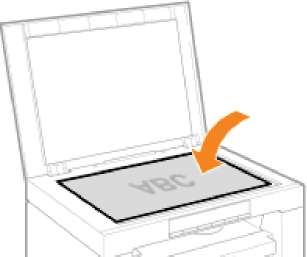
Разместите документ.
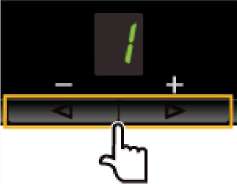
Укажите количество копий с помощью клавиш вверх - вниз.
Сначала укажите количество копий.
Количество копий можно установить на значение "F"
Специальное количество копий (задаваемое пользователем число до двадцати девяти) можно зарегистрировать как "F". Установленные заранее настройки удобны при копировании определенного количества копий, или копировании более чем 10 комплектов.
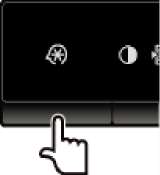
Нажмите (кнопку настройки меню), если необходимо установить следующие настройки.
Нажмите (кнопку настройки копирования), если необходимо установить следующие настройки.
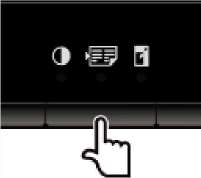
Нельзя одновременно установить (2 на1/коп. удостоверений) и (увеличить/уменьшить копии).
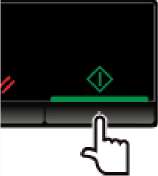
Нажмите вверх - вниз, чтобы начать копирование.
При копировании документа без полей
Изображения на выводе могут быть частично обрезаны.
Регистрация часто копируемого количества (до 29 копий)
Зарегистрированное количество можно вызвать кнопкой вызова одним касанием, и печатать соответствующее количество копий.
Можно зарегистрировать количество копий до двадцати девяти.
Перед регистрацией количества копий
Зарегистриуйте количество после нажатия для сброса настроек.

Нажмите и удерживайте кнопку [^] в течение не менее 5 секунд.
После этого загорится "F" и начнет мигать (кнопка настройки копирования).
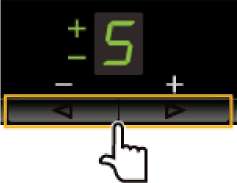
С помощью клавиш вверх - вниз укажите количество, которое требуется зарегистрировать.
|
Количество, которое нужно зарегистрировать:
|
от 1 до 9
|
от 10 до 19
|
от 20 до 29
|
|
Сообщения на дисплее:
|
от 1 до 9
|
от +0 до +9
|
от ±0 до ±9
|
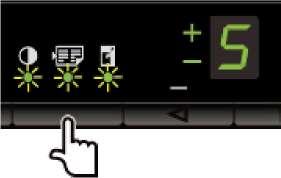
Подтвердите установку.
Сохранение зарегистрированного количества
Зарегистрированное количество сохраняется даже после нажатия кнопки.
Чтобы отобразить "F"
При нажатии на дисплее появляется "F".
Настройка плотности

Разместите документ.
Укажите количество копий.
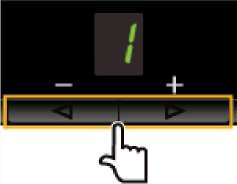
Сначала укажите количество копий.
Количество копий можно установить на значение "F"
Специальное количество копий (задаваемое пользователем число до двадцати девяти) можно зарегистрировать как "F". Установленные заранее настройки удобны при копировании определенного количества копий, или копировании более чем 10 комплектов.
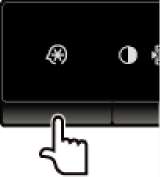
Нажмите (кнопку настройки меню), если необходимо установить следующие настройки.
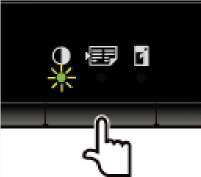
Нажмите (кнопку настройки копирования), чтобы начал мигать индикатор
При выборе для настройки значения [А] плотность устанавливается автоматически, в соответствии с документами.
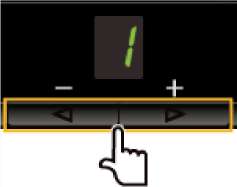
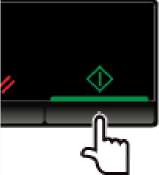
Увеличение/уменьшение копий
Коэффициент масштабирования при копировании можно задать (от 50 до 200 %), с шагом 10 %.
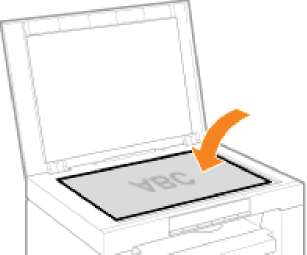
Разместите документ.
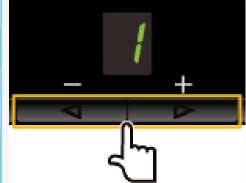
Укажите количество копий
Сначала укажите количество копий.
Количество копий можно установить на значение "F"
Специальное количество копий (задаваемое пользователем число до двадцати девяти) можно зарегистрировать как "F". Установленные заранее настройки удобны при копировании определенного количества копий, или копировании более чем 10 комплектов.

Если необходимо указать следующие настройки, нажмите (кнопку настройки меню).
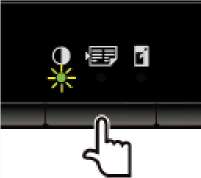
Нажмите (кнопку настройки копирования), если необходимо установить настройки плотности.
Нажмите (кнопку настройки копирования), чтобы начал мигать индикатор

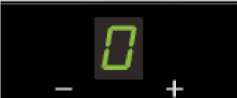

Измените коэффициент. 50% до 90% 100% 110% до 190% 200%
Изменение коэффициента масштабирования при копировании
Размер вывода соответствует документам (100 %).
Требования к формату бумаги
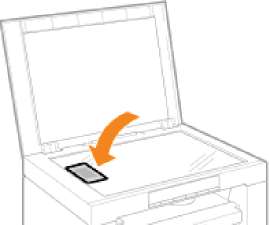
Разместите удостоверение на стекле экспонирования, после чего закройте его.
Размещая удостоверение, выровняйте его центр по отметке в виде стрелки.
Для горизонтального расположения удостоверений
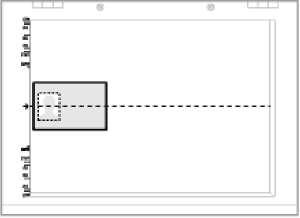
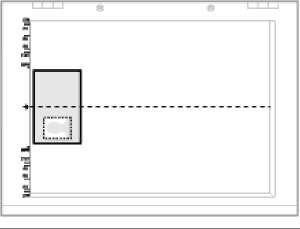
Разместите удостоверение на расстоянии 5 мм от левого края стекла экспонирования.
Разместите удостоверение на левой половине стекла экспонирования.
Укажите количество копий
Сначала укажите количество копий.
Количество копий можно установить на значение "F" или от "1" до "9"
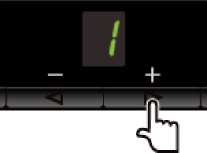
Специальное количество копий (задаваемое пользователем число до двадцати девяти) можно зарегистрировать как "F". Установленные заранее настройки удобны при копировании определенного количества копий, или копировании более чем 10 комплектов.
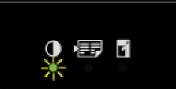
Нажмите (кнопку настройки копирования), если необходимо установить настройки плотности.
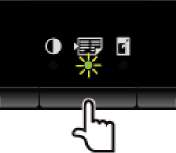
Нажмите (кнопку настройки копирования), чтобы начал мигать индикатор.
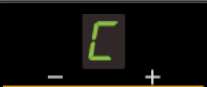
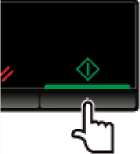
Нажмите кнопку вверх - вниз. Будет отсканирована одна сторона удостоверения (лежащая на стекле экспонирования).
После сканирования "С" начнет мигать.
Поверните и разместите удостоверение.
Размещая удостоверение, выровняйте его центр по отметке в виде стрелки.

Для горизонтального расположения удостоверений
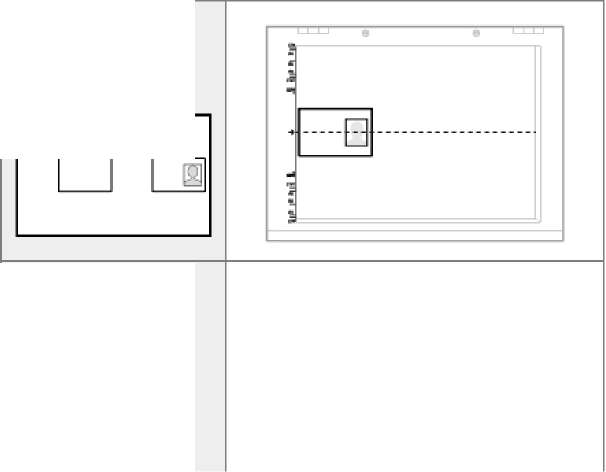
Для вертикального расположения удостоверений
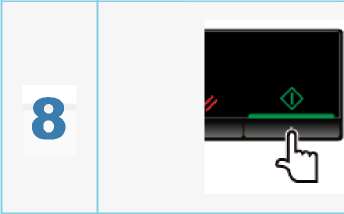

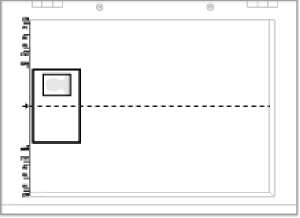
Разместите удостоверение на расстоянии 5 мм от левого края стекла экспонирования.
Разместите удостоверение на левой половине стекла экспонирования.
Нажмите кнопку вверх - вниз. Будет отсканирована обратная сторона удостоверения.
После сканирования начнется процесс печати.
Копирование двух документов на одном листе (копирование 2 на1)
На один лист можно скопировать два документа, уменьшив их размер.
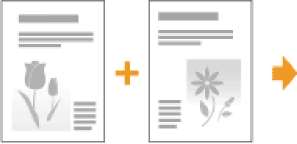
Если индикатор горит, а на дисплее отображается не [1], сохранились предыдущие настройки копирования. В таком случае сбросьте настройки.
Если кнопка не нажимается в течение 2 минут, настройки копирования сбрасываются автоматически.
Требования к формату бумаги
Формат, превышающий А4 или Letter.
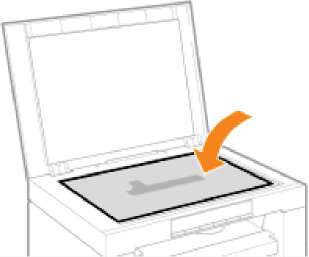
Разместите документ.
Укажите количество копий
Сначала укажите количество копий.
Количество копий можно установить на значение "F"
Специальное количество копий
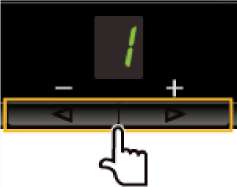
Установленные заранее настройки удобны при копировании определенного количества копий, или копировании более чем 10 комплектов.
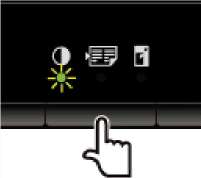
Нажмите (кнопку настройки копирования), если необходимо установить настройки плотности.
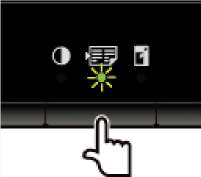
Нажмите (кнопку настройки копирования), чтобы начал мигать индикатор
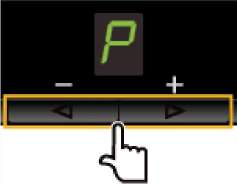
Нажимайте кнопку вверх - вниз, пока на дисплее не появится "Р".
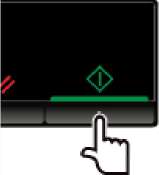
После сканирования "Р" начнет мигать.
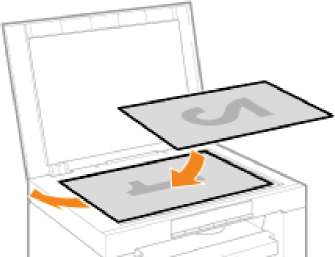
Разместите второй документ.
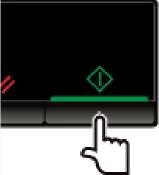
После сканирования начнется процесс печати.
Выбор типа копирования (Приоритет скорости/приоритет качества)
Укажите, приоритетную настройку - скорость копирования или разрешение изображения копии.

Разместите документ.
Укажите количество копий
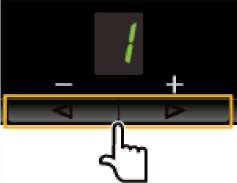
Сначала укажите количество копий.
Количество копий можно установить на значение "F"
Специальное количество копий (задаваемое пользователем число до двадцати девяти) можно зарегистрировать как "F". Установленные заранее настройки удобны при копировании определенного количества копий, или копировании более чем 10 комплектов.
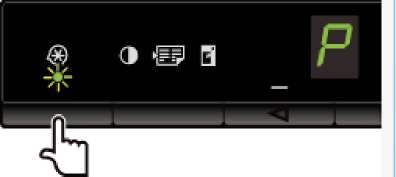
Начните работу с меню, нажав кнопку (кнопку настройки меню).
В процессе работы с меню мигает его индикатор.

Нажимайте кнопку вверх - вниз, пока на дисплее не появится "Е".
Нажмите кнопку вверх - вниз, установите меню, чтобы получить возможность менять настройки.
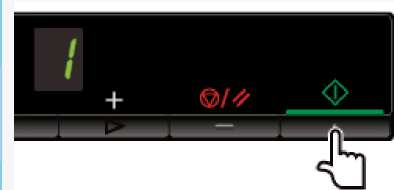
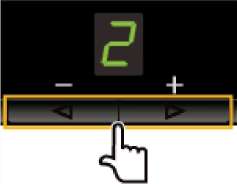
С помощью кнопок вверх - вниз измените значения настройки.
Показания на дисплее и тип копирования сочетаются следующим образом.
|
На дисплее
|
Тип копирования
|
|
1
|
Приоритет скорости
|
|
2
|
Приоритет разрешения
|
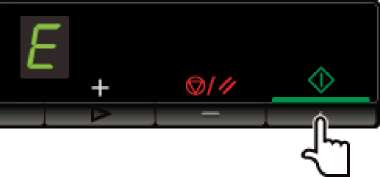
Подтвердите установку
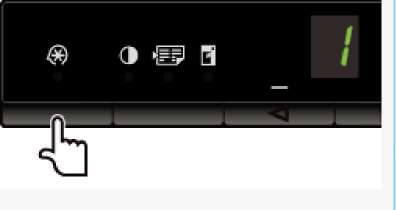
Закончите работу с меню, нажав кнопку (кнопку настройки меню).
Индикатор меню выключится.
Выделение контура изображения (Резкость)
Можно выделить контур изображения в документах или понизить контрастность.
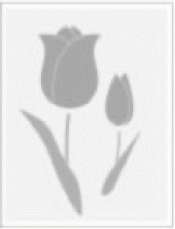

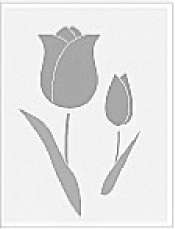

Разместите документ.
Укажите количество копий
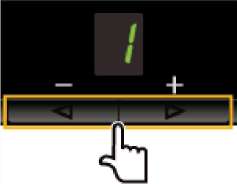
Сначала укажите количество копий.
Количество копий можно установить на значение "F"
Специальное количество копий (задаваемое пользователем число до двадцати девяти) можно зарегистрировать как "F". Установленные заранее настройки удобны при копировании определенного количества копий, или копировании более чем 10 комплектов.

Начните работу с меню, нажав кнопку (кнопку настройки меню).
В процессе работы с меню мигает его индикатор.
Нажимайте кнопку вверх или вниз, пока на дисплее не появится "S".
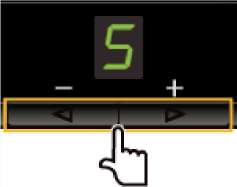
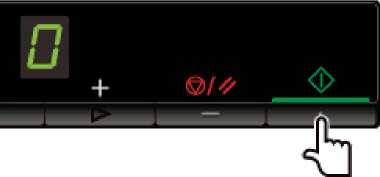

Нажмите кнопку вверх или вниз, установите меню, чтобы получить возможность менять настройки.
Подходит для получения отчетливой копии текста и линий.
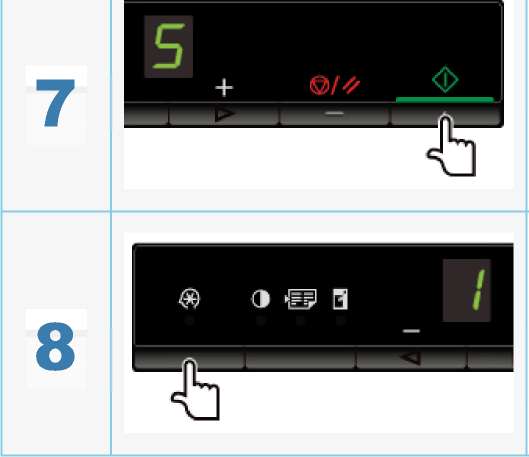
Закончите работу с меню, нажав кнопку (кнопку настройки меню).
Индикатор меню выключится.

<<<назад
далее>>>
при использовании материалов ссылка на сайт компании awella.ru обязательна
Помогла информация на сайте ?
Оставьте отзыв о работе нашей компании !
Это можно сделать в яндекс браузере и это простимулирует работников нашей компании (ответственные получат бонусы), которые собирали ее для вас! Спасибо !